在学术论文的写作过程中,总是需要下载并阅读大量的参考文献,并且最后还要将有一些参考文献引用到所撰写的论文中。许多人将所下载的文献乱作一团放到文件夹里,等过后再想查阅某篇文献时,往往无论如何都找不到了。今天,就教大家如何利用简单且高效地下载并管理参考文献,使得日后可以随时随地查阅自己所需的参考文献。并且,在撰写论文的过程当中,也可以使得参考文献的引用和删除更加便捷。
1.搜索参考文献
首先,使用学术搜索某篇感兴趣的文献。国内要想使用学术是需要VPN的。如果没有VPN,也可以使用镜像,目前比较好的镜像是“谷粉学术”,不需要翻墙就可以使用和学术一样的功能谷歌学术搜索镜像,功能很强大。图1是“谷粉学术”的官网首页。
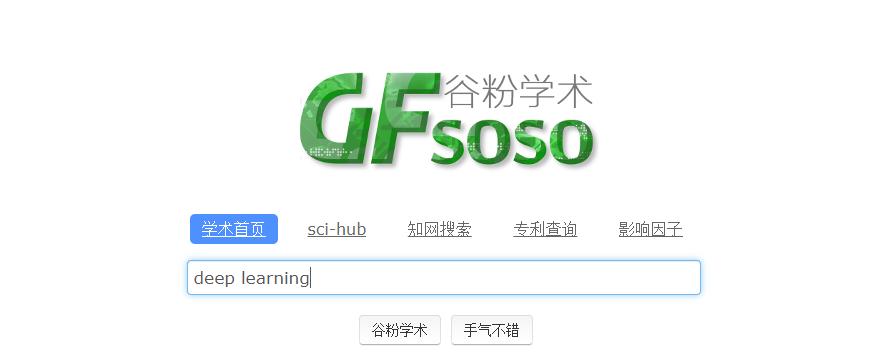
图1:“谷粉学术”是目前比较稳定的学术国内镜像
2.下载文件
我们以“deep ”为关键词搜索到了一些文献。假设我们想下载第一个文献,那么首先需要点击“引用”标记。
图2:以“deep ”为关键词搜索到的文献
接下来,会显示如图3所示的引用框,最上面的GB/T 7714是国家标准参考文献格式,通常在国内的硕(博)士毕业论文都采用这种格式。MLA 和APA则是外文尤其是SCI论文中常使用的参考文献格式。可以直接将这些参考文献格式复制粘贴到自己所撰写的论文中,但不建议这样做,因为如果后期文章需要修改的话,参考文献的引用修改会很麻烦。最好的方法是直接点击最下方的,下载文献的文件,后缀为.enw。这样,就可以通过软件很方便地对参考文献进行管理、浏览以及插入等操作。并且,还可以随时随地修改参考文献的引用格式,无论是GB/T 7713,还是MLA或者APA,或者其他期刊要求的格式,大部分都可以通过软件一键设置。
图3:引用参考文献,点击下载
3.导入下载好的文件
我们下载好的文件应该是如图4所示的。此时,我们应当在软件中导入这些下载好的文件。
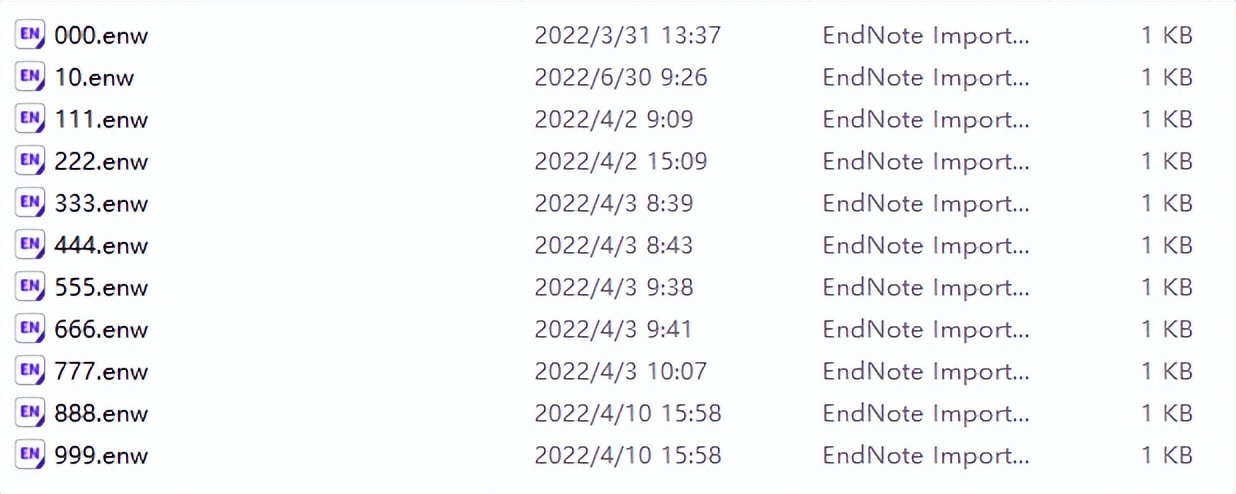
图4:下载好的引用
打开软件,鼠标移到图5中红色箭头所指的图标,会显示“”。点击该图标,这时会弹出 File窗口。然后,点击“”,找到并打开之前下载的文件。这时,就会看到新添加进来的参考文献的相关信息了。
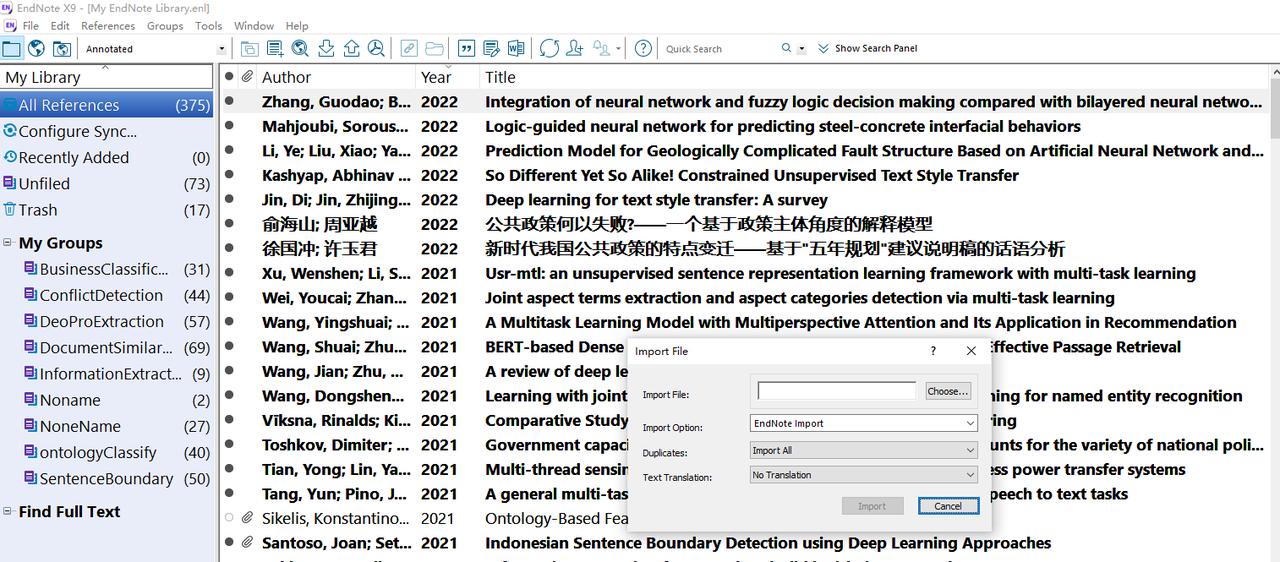
图5 :软件中导入下载好的引用
4.链接参考文献的PDF
此时虽然我们可以看到文献的标题、作者、年份等信息,但是看不到文献的内容。要想在中直接看到文献的内容,需要点击图6中图标(曲别针形状),然后找到并打开已经下载好的PDF格式的文献。
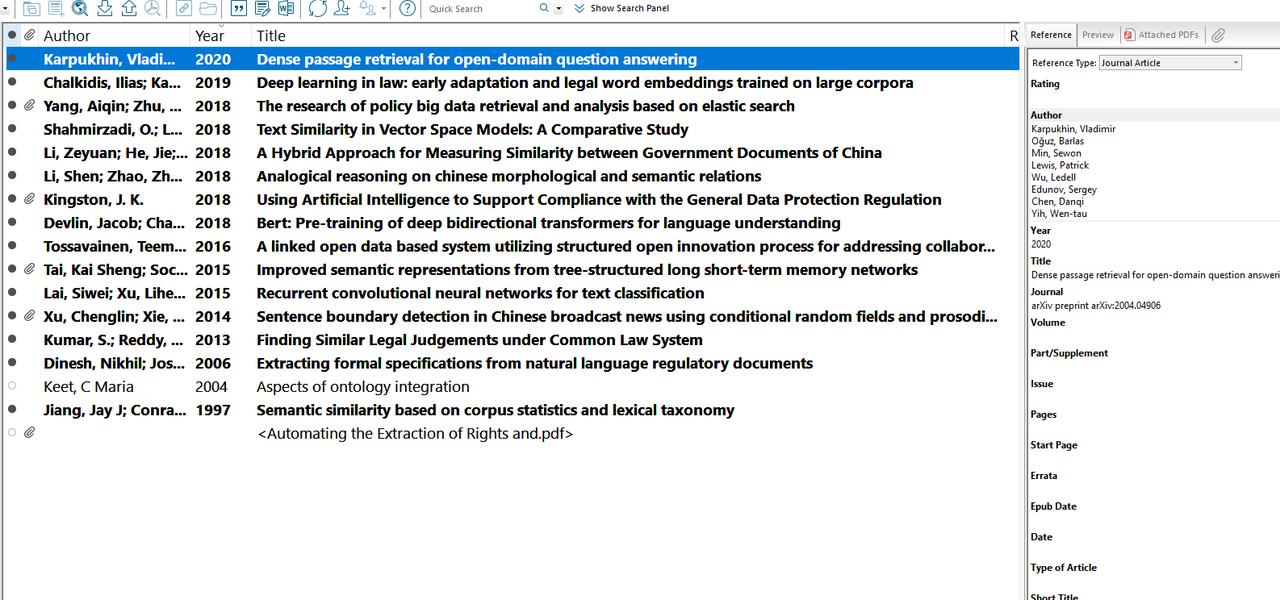
图6:将参考文献链接到PDF正文
此时,我们就可以在中看到文献的标题、作者、年份等所有信息,并且还能看到文献的正文了。
5.文献检索和排序
当文献较多时,我们可以通过输入关键词,从我们的库中检索所需的文献。并且,还可以点击如图7中Year的位置来让参考文献按时间顺序排列。
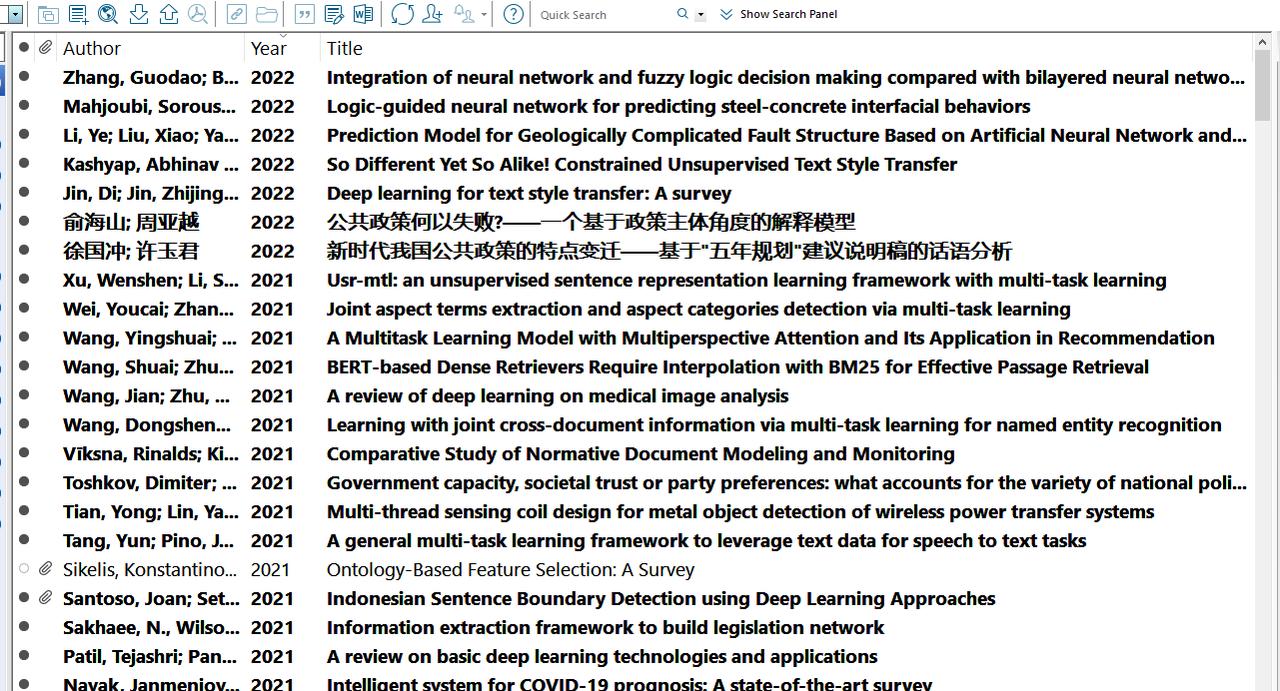
图7:文献检索和排序
6.文献分组
在软件中,可以通过左侧的菜单栏为参考文献设置分组,以方便文献查找。
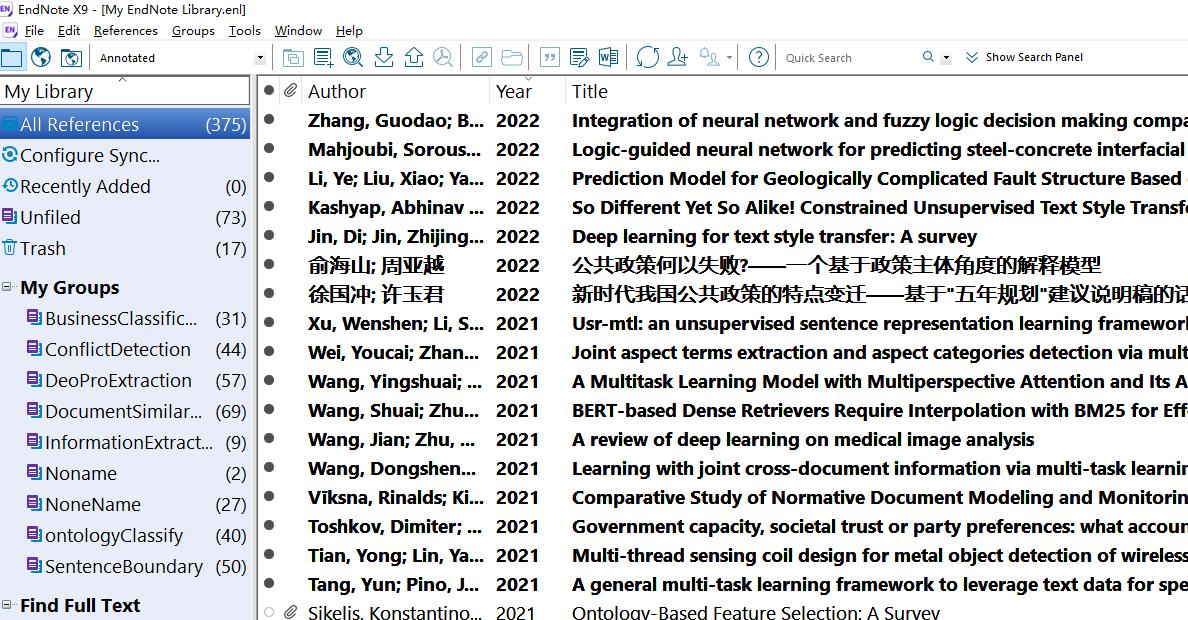
图8:左侧的菜单栏可以为参考文献设置分组
7.文献引用
一般在下载之后,word中会直接显示插件,如图9所示。此刻,只需要点击“Go to ”按钮,就可以跳转到软件中。
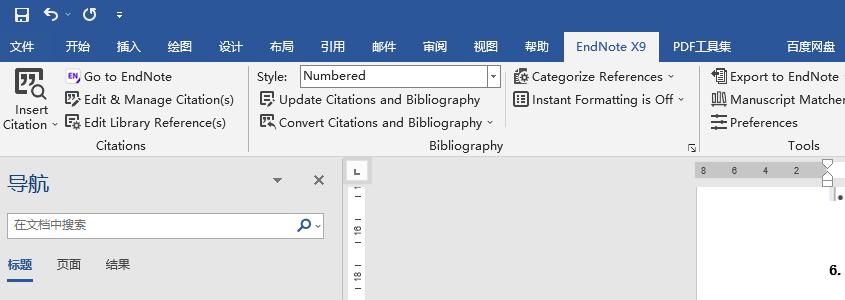
图9:Word中显示的插件
然后,只需要选中想要引用的参考文献,点击图10中的引用按钮,即可在Word中引用该文献。
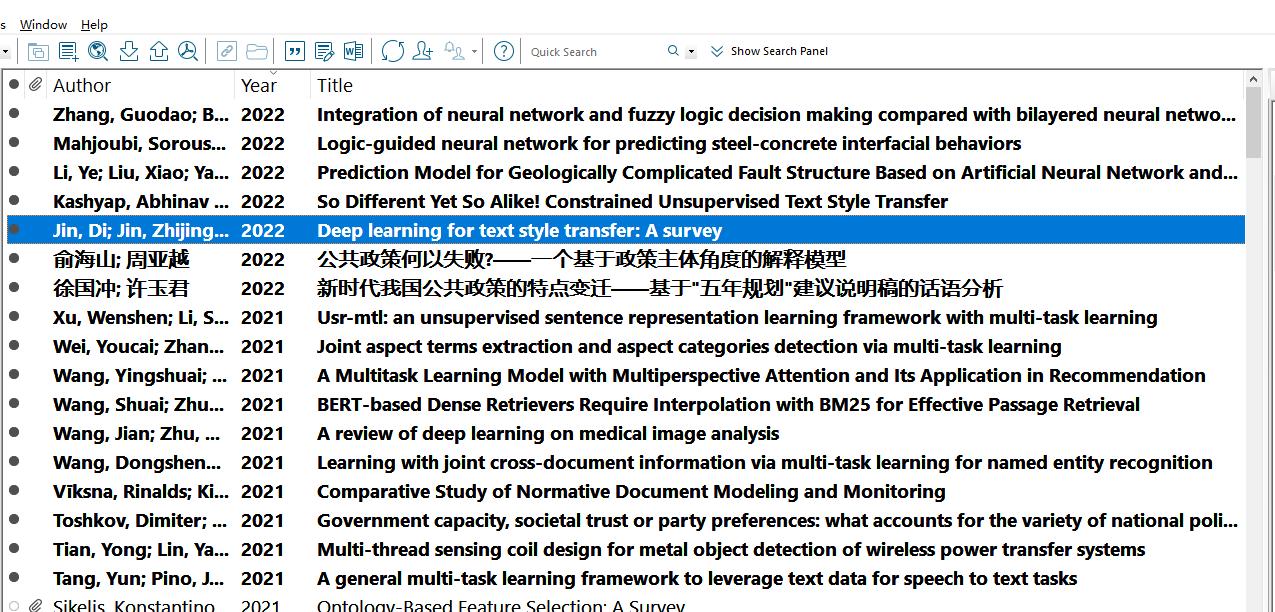
图10:引用参考文献
通过这种方式引用的文献,无论文章顺序如何调整,参考文献都会跟着自动进行调整,不会乱。
更多学术干货及国际学术会议请百度搜索”“查看。
会员全站资源免费获取,点击查看会员权益




